问题导读
1.CDH6.3.2需要什么安装环境?
2.怎样安装CDH6.3.2?
3.怎样部署CDH6.3.2?
PART 01 CM简介
Cloudera Manager是一个拥有集群自动化安装、中心化管理、集群监控、报警功能的一个工具,使得安装集群从几天的时间缩短在几个小时内,运维人员从数十人降低到几人以内,极大的提高集群管理的效率。
本篇就介绍如何安装CDH,选择的版本为6.3.2
PART 02 环境准备
准备三台测试机,分别为hadoop101,hadoop102,hadoop103。我这里的测试机器的配置为16g内存,4CPU。
需将以下端口开放
| 服务 | 端口 | | Cloudera Manager Server(WebUI) | 7180 | | HDFS NameNode(WebUI) | 9870 | | Yarn ResourceManager(WebUI) | 8088 | | JobHistory Server(WebUI) | 19888 | | HBase Master(WebUI) | 16010 | | HiveServer2 (WebUI) | 10002 | | HUE Server(WebUI) | 8888/8889 | | Oozie Server | 11000 | | Spark Master/Worker/History Server | 18080/18081/18088 | | MySQL | 3306 | | | |
(1)开机后进行相应配置,配置主机名
- sudo hostnamectl set-hostname foo-1.example.com
(2)修改/etc/hosts文件如下图所示
- 1.1.1.1 foo-1.example.com foo-1
- 2.2.2.2 foo-2.example.com foo-2
- 3.3.3.3 foo-3.example.com foo-3
- 4.4.4.4 foo-4.example.com foo-4
(3)关闭防火墙
- sudo systemctl disable firewalld
- sudo systemctl stop firewalld
(4)修改SELinux配置文件/etc/selinux/config,设置SELINUX=disabled。修改完毕后进行重启。

(5)时间同步
在兼容RHEL 7的操作系统的系统上,已经开始默认使用chronyd服务,而不是ntpd服务了。Cloudera优先使用chronyd验证时间是否同步,如需使用ntpd,须将chronyd服务卸载,本文使用chronyd。
如果集群中的所有主机均可联网,则可配置每台服务器向网络中的时钟服务器(NTP Server)进行同步,如果集群中的主机不能联网,则可以将集群中的一台服务器作为时钟服务器(NTP Server),供其他主机进行时间同步。
1.可联网
修改/etc/chrony.conf文件,server为chronyd使用的时钟服务器,可改为国内常用的时钟服务器地址。
- # Use Alibaba NTP server
- # Public NTP
- # Alicloud NTP
-
- server ntp1.aliyun.com minpoll 4 maxpoll 10 iburst
- server ntp1.cloud.aliyuncs.com minpoll 4 maxpoll 10 iburst
- server ntp10.cloud.aliyuncs.com minpoll 4 maxpoll 10 iburst
- server ntp11.cloud.aliyuncs.com minpoll 4 maxpoll 10 iburst
- server ntp12.cloud.aliyuncs.com minpoll 4 maxpoll 10 iburst
- server ntp2.aliyun.com minpoll 4 maxpoll 10 iburst
- server ntp2.cloud.aliyuncs.com minpoll 4 maxpoll 10 iburst
- server ntp3.aliyun.com minpoll 4 maxpoll 10 iburst
- server ntp3.cloud.aliyuncs.com minpoll 4 maxpoll 10 iburst
- server ntp4.aliyun.com minpoll 4 maxpoll 10 iburst
- server ntp4.cloud.aliyuncs.com minpoll 4 maxpoll 10 iburst
- server ntp5.aliyun.com minpoll 4 maxpoll 10 iburst
- server ntp5.cloud.aliyuncs.com minpoll 4 maxpoll 10 iburst
- server ntp6.aliyun.com minpoll 4 maxpoll 10 iburst
- server ntp6.cloud.aliyuncs.com minpoll 4 maxpoll 10 iburst
- server ntp7.cloud.aliyuncs.com minpoll 4 maxpoll 10 iburst
- server ntp8.cloud.aliyuncs.com minpoll 4 maxpoll 10 iburst
- server ntp9.cloud.aliyuncs.com minpoll 4 maxpoll 10 iburst
- server ntp.aliyun.com minpoll 4 maxpoll 10 iburst
- server ntp.cloud.aliyuncs.com minpoll 4 maxpoll 10 iburst
2.不可联网
选择一台主机(例如192.168.1.102)作为时钟服务器,修改/etc/chrony.conf文件
- #1.注释掉所有server
- # Use public servers from the pool.ntp.org project.
- # Please consider joining the pool (http://www.pool.ntp.org/join.html).
- #server 0.centos.pool.ntp.org iburst
- #server 1.centos.pool.ntp.org iburst
- #server 2.centos.pool.ntp.org iburst
- #server 3.centos.pool.ntp.org iburst
- #2.设置允许同步的客户端网段
- # Allow NTP client access from local network.
- allow 192.168.0.0/16
- #3.不能联网的情况下,以本地时钟作为时间源供客户端同步
- # Serve time even if not synchronized to a time source.
- local stratum 5
其他主机,修改/etc/chrony.conf文件
- # Use public servers from the pool.ntp.org project.
- # Please consider joining the pool (http://www.pool.ntp.org/join.html).
- server 192.168.1.102 iburst
重启各主机的chronyd服务,并设为开机自启
- systemctl restart chronyd
- systemctl enable chronyd
(6)配置ssh免密登录
CDH部署并不需要配置免密登录,此处是为了方便分发文件等操作
1.生成公钥和私钥:
- [root@hadoop102 .ssh]# ssh-keygen -t rsa
然后敲(三个回车),就会生成两个文件id_rsa(私钥)、id_rsa.pub(公钥)
2.将公钥拷贝到要免密登录的目标机器上
- [root@hadoop102 .ssh]# ssh-copy-id hadoop102.example.com
- [root@hadoop102 .ssh]# ssh-copy-id hadoop103.example.com
- [root@hadoop102 .ssh]# ssh-copy-id hadoop104.example.com
3.在/bin目录下创建xsync文件,并赋予执行权限,文件内容如下
-
- #!/bin/bash
- #1. 判断参数个数
- if [ $# -lt 1 ]
- then
- echo Not Enough Arguement!
- exit;
- fi
- #2. 遍历集群所有机器
- for host in hadoop102.example.com hadoop103.example.com hadoop104.example.com
- do
- echo ==================== $host ====================
- #3. 遍历所有目录,挨个发送
- for file in $@
- do
- #4 判断文件是否存在
- if [ -e $file ]
- then
- #5. 获取父目录
- pdir=$(cd -P $(dirname $file); pwd)
- #6. 获取当前文件的名称
- fname=$(basename $file)
- ssh $host "mkdir -p $pdir"
- rsync -av $pdir/$fname $host:$pdir
- else
- echo $file does not exists!
- fi
- done
- done
PART 03 安装JDK
(1)以下为测试并推荐使用Oracle JDK版本,其他版本可能会导致CDH出现某些不可预知的错误,请谨慎使用。
| Oracle JDK Version | Notes | | 1.8u181 | Recommended / Latest version tested | | 1.8u162 | Recommended | | 1.8u141 | Recommended | | 1.8u131 | Recommended | | 1.8u121 | Recommended | | 1.8u111 | Recommended | | 1.8u102 | Recommended | | 1.8u91 | Recommended | | 1.8u74 | Recommended | | 1.8u31 | Minimum required |
(2)以下为测试并推荐使用Open JDK版本,其他版本可能会导致CDH出现某些不可预知的错误,请谨慎使用。
| OpenJDK Version | Notes | | 1.8u212 | Recommended / Latest version tested | | 1.8u181 | Minimum required |
(3)安装JDK,将JDK压缩包上传到集群进行解压。注意JDK一定要部署在/usr/java目录下
- [root@hadoop102 ~]# mkdir /usr/java
- [root@hadoop102 ~]# tar -zxvf jdk-8u181-linux-x64.tar.gz -C /usr/java/
(4)配置JAVA_HOME环境变量
- root@hadoop102 ~]# sudo vim /etc/profile.d/my_env.sh
- #JAVA_HOME
- export JAVA_HOME=/usr/java/jdk1.8.0_181
- export PATH=$PATH:$JAVA_HOME/bin
(5)让环境变量生效
- [atguigu@hadoop102 software]$ source /etc/profile.d/my_env.sh
PART 04 安装MySql
1.卸载系统自带的mysql或者mariadb
- rpm -qa | grep -i -E mariadb\|mysql | xargs rpm -e --nodeps
2.安装libaio依赖
复制代码
3.按顺序安装以下组件
- rpm -ivh mysql-community-common-5.7.30-1.el7.x86_64.rpm
- rpm -ivh mysql-community-libs-5.7.30-1.el7.x86_64.rpm
- rpm -ivh mysql-community-libs-compat-5.7.30-1.el7.x86_64.rpm
- rpm -ivh mysql-community-client-5.7.30-1.el7.x86_64.rpm
- rpm -ivh mysql-community-server-5.7.30-1.el7.x86_64.rpm
4.启动msyql服务
复制代码
5.查看root用户初始密码
- cat /var/log/mysqld.log | grep password
- 2020-10-14T06:51:15.036035Z 1 [Note] A temporary password is generated for root@localhost: #h*u7f5Lhf(8
6.使用初始密码登录
- mysql -uroot -p '#h*u7f5Lhf(8'
7.修改密码,并赋予root用户远程登录权限
- mysql> set password=password('Atguigu.123456');
- mysql> grant all privileges on *.* to 'root' @'%' identified by 'Atguigu.123456';
- mysql> flush privileges;
8.配置mysql驱动,将驱动包上传到集群放置到对应目录。
集群中所有主机须在相同位置部署相同驱动,或使用分发脚本分发
- mkdir -p /usr/share/java/
- tar -zxvf mysql-connector-java-5.1.49.tar.gz
- cd mysql-connector-java-5.1.49
- cp mysql-connector-java-5.1.49-bin.jar /usr/share/java/mysql-connector-java.jar
PART 05 安装CM
1.下载CM的压缩包并上传到集群中的某台主机(hadoop102.example.com),并解压
- tar -zxvf cm6.3.1-redhat7.tar.gz
2.进入解压之后的路径,执行以下命令,以发布该yum仓库
- cd cm6.3.1
- python -m SimpleHTTPServer 8900
可用浏览器访问 hadoop102.example.com:8900 地址,如响应如下页面,则表示yum仓库发布成功
3.在所有主机上创建yum仓库repo文件
- vim /etc/yum.repos.d/cloudera-manager.repo
文件内容如下所示
- [cloudera-manager]
- name=Cloudera Manager 6.3.1
- baseurl=http://hadoop102.example.com:8900/
- gpgkey=http://hadoop102.example.com:8900/RPM-GPG-KEY-cloudera
- gpgcheck=1
- enabled=1
- autorefresh=0
- type=rpm-md
4.选择一台主机作为主节点(hadoop102.example.com),执行以下命令
- sudo yum -y install cloudera-manager-daemons cloudera-manager-agent cloudera-manager-server
5.其余主机执行以下命令
- sudo yum -y install cloudera-manager-daemons cloudera-manager-agent
6.安装完毕后,关闭SimpleHTTPServer,
并删除所有主机上的/etc/yum.repos.d/cloudera-manager.repo文件
7.修改Cloudera Manager Agent配置文件
/etc/cloudera-scm-agent/config.ini,每台主机都要做相同修改
修改内容如下,将server_host参数改为Cloudera Manager Server所在节点的主机名

PART 06 为CM配置数据库
1.创建各服务所需数据库
进入MySQL客户端,执行以下语句
- mysql> CREATE DATABASE scm DEFAULT CHARACTER SET utf8 DEFAULT COLLATE utf8_general_ci;
- mysql> CREATE DATABASE amon DEFAULT CHARACTER SET utf8 DEFAULT COLLATE utf8_general_ci;
- mysql> CREATE DATABASE hue DEFAULT CHARACTER SET utf8 DEFAULT COLLATE utf8_general_ci;
- mysql> CREATE DATABASE metastore DEFAULT CHARACTER SET utf8 DEFAULT COLLATE utf8_general_ci;
- mysql> CREATE DATABASE sentry DEFAULT CHARACTER SET utf8 DEFAULT COLLATE utf8_general_ci;
- mysql> CREATE DATABASE oozie DEFAULT CHARACTER SET utf8 DEFAULT COLLATE utf8_general_ci;
2.执行CM数据库配置脚本
- /opt/cloudera/cm/schema/scm_prepare_database.sh --host hadoop102.example.com --scm-host hadoop102.example.com mysql scm root Atguigu.123456
说明:--host 数据库主机名
--scm-host Cloudera Manager Server主机名
mysq 数据库类型
scm 数据库名称
root 用户名
Atguigu.123456 密码
若Cloudera Manager Server 和 MySQL部署在同一台主机,则可省略--host 和 --scm-host
PART 07 启动CM
1.在主节点(hadoop102.example.com)执行以下命令,启动Server 和 Agent
- systemctl start cloudera-scm-server cloudera-scm-agent
2.在其余节点执行以下命令,启动Agent
- systemctl start cloudera-scm-agent
3.访问Cloudera Manager Server 的Web页面,默认端口号为7180,界面如下

PART 08 部署CDH
Cloudera Manager d节点的/opt/cloudera/p
1.上传CDH parcel到Cloudera Manager Server
节点的/opt/cloudera/parcel-repo路径下,上传CDH所需parcel
2.为parcel文件生成SHA1校验文件
- sha1sum CDH-6.3.2-1.cdh6.3.2.p0.1605554-el7.parcel | awk '{ print $1 }' > CDH-6.3.2-1.cdh6.3.2.p0.1605554-el7.parcel.sha
3.更改parcel文件所有者
- chown -R cloudera-scm:cloudera-scm /opt/cloudera/parcel-repo/*
4.重启Cloudera Manager,令其识别到本地库
- sudo systemctl restart cloudera-scm-serve
5.登录Cloudera Manager,初始用户名和密码均为admin。

6.查看用户许可协议并接受,点击继续

7.根据需要选择所需版本,点击继续

8.进入集群部署欢迎界面,点击继续

9.集群命名
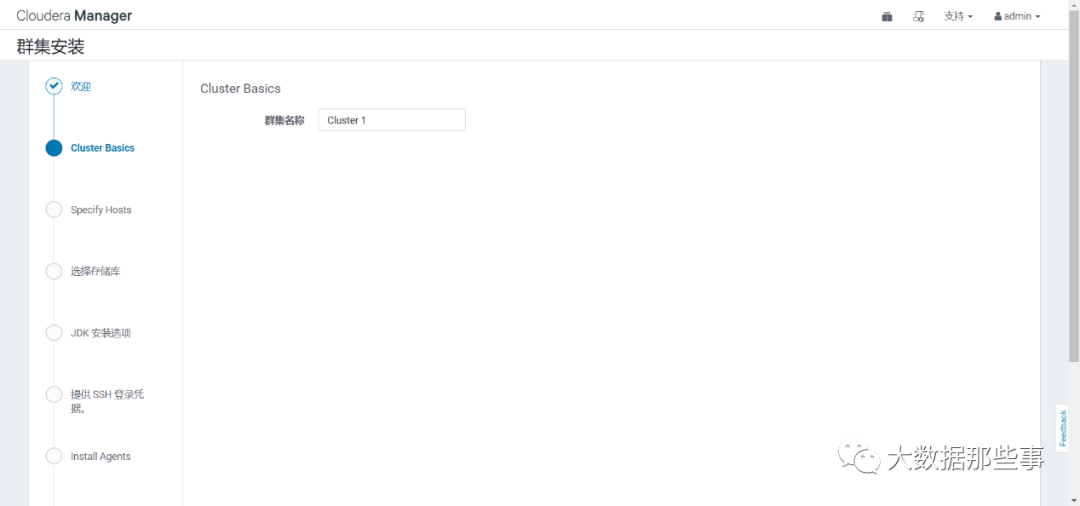
10.查找集群主机,点击当前管理的主机,并勾选所有主机,点击继续

11.确认本地parcel库路径


12.选择本地parcel库中的CDH版本

13.等待在集群中分配、解压、激活CDH parcel,完成后点击继续


14.检查网络和主机

15.选择安装的服务


16.分配集群角色

17.测试数据库连接

18.审核各服务参数的默认配置,如没问题点击继续。

19.等待安装,完成后点继续


20.确认安装完毕

最新经典文章,欢迎关注公众号
---------------------
|  /2
/2 